微信小程序使用echarts获取数据并生成折线图
微信小程序使用echarts,实现左右双Y轴,动态获取数据,生成折线图
本来使用的是wxcharts,但发现实现不了左右双y轴的效果,就换成echarts
要实现这样的效果,需要以下几步:
(1)去github下载插件,放进自己的项目里
只需要将名称是ec-canvas的文件夹放进自己项目里。
像这样:
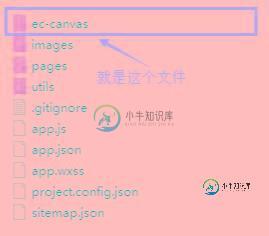
(2)分别写小程序的四个文件
①
echart.json
{
"usingComponents": {
"ec-canvas": "../../ec-canvas/ec-canvas"
}
}
②
<!--echart.wxml-->
<view class="container">
<ec-canvas id="myechart" canvas-id="graph" ec="{{ ec }}"></ec-canvas>
</view>
③
echart.wxss
.container{
margin: 0;
padding: 0
}
④
echart.js
这里分步写:
第一步:导入 echarts 插件
import * as echarts from '../../ec-canvas/echarts';
第二步:写在Page外的方法
function echart(chart, leftData, rightData) {//leftData是坐标系左边y轴,rightData是右边y轴
var option = {
//网格
grid: {
bottom: 80,
show: true,
// containLabel: true
},
//图例
legend: {
data: [{
name: 'leftData',
textStyle: { //设置颜色
color: '#6076FF',
fontSize: '14',
}
},
{
name: 'rightData',
textStyle: {
color: '#FFC560',
fontSize: '14',
}
}
],
x: 'left',
bottom: 15,
left: 30
},
//x轴
xAxis: {
type: 'category',
boundaryGap: false,
disableGrid: true, //绘制X网格
data: ['', '', '', '', '', '', '', '', ''],
splitLine: {
show: true,
// 改变轴线颜色
lineStyle: {
// 使用深浅的间隔色
color: ['#DDDDDD']
}
},
//去掉刻度
axisTick: {
show: false
},
//去掉x轴线
axisLine: {
show: false
},
},
//y轴
yAxis: [{
name: 'mph',
type: 'value',
min: 0,
// max: 40,
//y标轴名称的文字样式
nameTextStyle: {
color: '#FFC560'
},
//网格线
splitLine: {
show: true,
lineStyle: {
color: ['#DDDDDD']
}
},
//去掉刻度
axisTick: {
show: false
},
//去掉y轴线
axisLine: {
show: false
},
},
{
name: 'g',
type: 'value',
// max: 4,
min: 0,
nameTextStyle: {
color: '#6076FF'
},
//去掉刻度
axisTick: {
show: false
},
//去掉y轴线
axisLine: {
show: false
},
}
],
series: [{
name: 'leftData',
type: 'line',
animation: true, //动画效果
symbol: 'none',
//折线区域
areaStyle: {
//渐变颜色
color: {
type: 'linear',
x: 0,
y: 0,
x2: 0,
y2: 1,
colorStops: [{
offset: 0,
color: '#6076FF' // 0% 处的颜色
}, {
offset: 1,
color: 'rgba(96,118,255,0.1)' // 100% 处的颜色
}],
global: false, // 缺省为 false
},
},
//折线宽度
lineStyle: {
width: 2
},
color: '#6076FF',
data: leftData // 后台传过来的动态数据
//设置固定的数据
// data: [
// 23, 30, 20, 23, 30, 26, 20, 25, 25
// ]
},
{
name: 'rightData',
type: 'line',
yAxisIndex: 1,
animation: true,
symbol: 'none',
areaStyle: {
color: {
type: 'linear',
x: 0,
y: 0,
x2: 0,
y2: 1,
colorStops: [{
offset: 0,
color: '#FFC560' // 0% 处的颜色
}, {
offset: 1,
color: 'rgba(255, 197, 96,0.3)' // 100% 处的颜色
}],
global: false, // 缺省为 false
},
},
lineStyle: {
width: 2
},
color: '#FFC560',
data: rightData,//后台传过来的动态数据
//设置固定的数据
// data: [
// 2, 1, 0.5, 0.9, 2, 1.0, 0.6, 2, 0.5
// ]
}]
}
}
第三步:写在Page里的方法,(包括onLoad(),初始化)
/**
* 页面的初始数据
*/
data: {
ec: {
lazyLoad: true //初始化加载
}
},
onLoad: function (options) {
let that = this;
this.oneComponent = this.selectComponent('#mychart');
let url = "xxxxx";
let params = {
"openId": options.id,
};
wx.request({
url: "xxxx",
method: 'POST'
data: params,
header: header,
success: (res) => {
that.setData({
leftData: xxx,//从后台获取的数据
rightData: xxxx //从后台获取的数据
});
},
//给图表加上数据
that.initGraph(that.data.leftData, that.data.rightData)
})
}
初始化图表
initGraph: function (leftData, rightData) {
this.oneComponent.init((canvas, width, height) => {
const chart = echarts.init(canvas, null, {
width: width,
height: height
});
initChart(chart, leftData, rightData);
this.chart = chart;
return chart;
});
}
以上就是本文的全部内容,希望对大家的学习有所帮助,也希望大家多多支持小牛知识库。
-
本文向大家介绍微信小程序中使用ECharts 异步加载数据实现图表功能,包括了微信小程序中使用ECharts 异步加载数据实现图表功能的使用技巧和注意事项,需要的朋友参考一下 具体代码如下所示: 总结 以上所述是小编给大家介绍的微信小程序中使用ECharts 异步加载数据实现图表功能,希望对大家有所帮助,如果大家有任何疑问请给我留言,小编会及时回复大家的。在此也非常感谢大家对呐喊教程网站的支持!
-
本文向大家介绍微信小程序wx.getImageInfo()如何获取图片信息,包括了微信小程序wx.getImageInfo()如何获取图片信息的使用技巧和注意事项,需要的朋友参考一下 本文实例为大家分享了Android九宫格图片展示的具体代码,供大家参考,具体内容如下 一.知识点 二.列子 (1).加载时 (2).上传图片时 以上就是本文的全部内容,希望对大家的学习有所帮助,也希望大家多多支持呐喊
-
本文向大家介绍微信小程序获取用户信息并保存登录状态详解,包括了微信小程序获取用户信息并保存登录状态详解的使用技巧和注意事项,需要的朋友参考一下 前言 微信小程序的运行环境不是在浏览器下运行的。所以不能以cookie来维护登录态。下面我就来说说我根据官方给出的方法来写出的维护登录态的方法吧。 一、登录态维护 官方的文档地址:https://mp.weixin.qq.com/debug/wxadoc/
-
本文向大家介绍微信小程序利用云函数获取手机号码,包括了微信小程序利用云函数获取手机号码的使用技巧和注意事项,需要的朋友参考一下 小程序获取手机号码方式 一、取到加密数据,然后提交到服务器解密, 二、获取到 cloudID,用云函数, 优点:直接获取原始数据,节省服务器资源 1.xml 2. 点击按钮调用云函数,将cloudID传给云函数 3.云函数 getMobile 总结 以上所述是小编
-
华为手机鸿蒙4.0,微信小程序获取定位获取不到,偶尔可以成功,ios没问题,失败的时候有时候只打印个start,有时候start也不打印
-
前往项目 Github 库 下载 molohub 文件夹,保存在 Home Assistant 配置目录 /custom_components/ 目录中。 之后编辑配置文件 configuration.yaml,添加: molohub:

